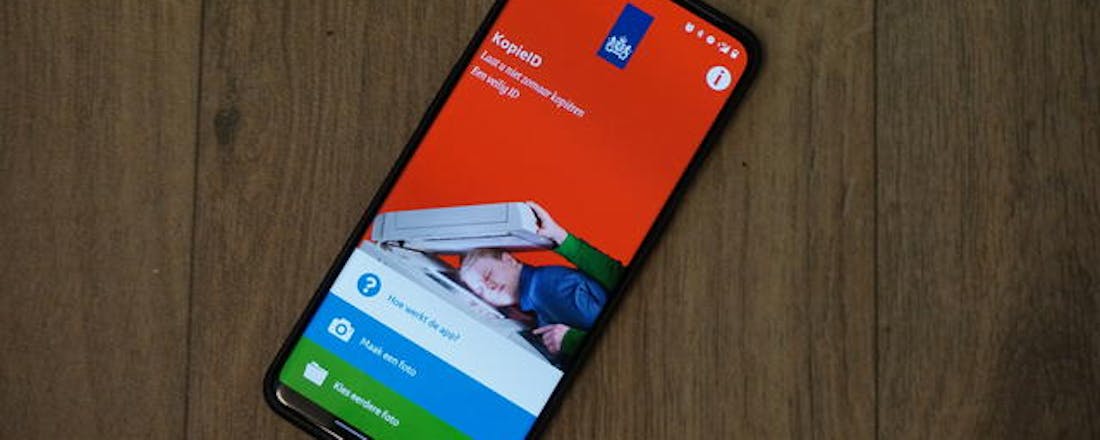Beveilig je persoonsgegevens: zo werkt de KopieID-app
Hotels, autoverhuurders, werkgevers: allerlei organisaties vragen je om een kopie van je identiteitsbewijs. Een foto is snel gemaakt en verstuurd. Maar dat is onveilig, omdat een volledige kopie onnodig veel persoonsgegevens prijsgeeft. Je kunt beter de KopieID-app gebruiken. In dit artikel leggen we het bestaansrecht en de werking van KopieID uit.
Identiteitsfraude is een groot probleem dat moeilijk uit te roeien is. Met een duidelijke kopie van jouw identiteitsbewijs kan een kwaadwillende zich als jou voordoen, met alle gevolgen van dien. Zo kan een crimineel zich onder jouw naam op Marktplaats begeven en jouw gegevens naar mensen sturen die op het punt staan om een online betaling te doen en bewijs willen dat de verkoper is wie hij zegt dat hij is. Als het slachtoffer het gekochte product niet ontvangt, zal hij of zij bij de politie jouw naam doorgeven. Waarna jij moet bewijzen dat je er niets mee te maken had. Criminelen kunnen de kopie van jouw identiteitsbewijs ook gebruiken om schulden aan te gaan, persoonsgegevens te wijzigen of een pinpas aan te vragen – allemaal op jouw naam. Kortom: allemaal narigheid waar je ver weg van wilt blijven.
Overheidsapp
De Rijksoverheid snapt dat ook. Om misbruik van je identiteitsbewijs tegen te gaan, heeft de overheid twee jaar terug een officiële app uitgebracht waarmee je eenvoudig een veilige kopie van je ID maakt. Deze app heet KopieID, is gratis te gebruiken en slaat de bewerkte kopieën alleen op na jouw toestemming. Op de website van de Rijksoverheid vind je een duidelijke video over het nut en de werking van de app: www.tiny.cc/idkopiefaq.
KopieID-app installeren
Tijd om met de KopieID-app aan de slag te gaan. Je installeert de app uit de Google Play Store (voor Android-toestellen) of de App Store (voor iPhones en iPads). Goed om te weten, is dat de Android-versie een smartphone of tablet vereist met Android 7 uit 2016 of nieuwer. Dit vanwege softwarematige beveiligingseisen. De KopieID-app voor Apple-apparaten vereist iOS 11.0 of hoger (iPhone en iPod) of iPadOS 11.0 of hoger (iPad). Deze versies zijn in 2017 geïntroduceerd. Wij gebruiken KopieID op een smartphone met Android 11.
Drie mogelijkheden
Na het installeren van de app open je hem en krijg je de gebruiksvoorwaarden te zien. Tik op Akkoord & doorgaan. Nu krijg je een pop-upvenster in beeld om KopieID toegang te geven tot je camera. Zonder deze functie werkt de app uiteraard niet. Op onze Android 11-telefoon kiezen we de optie Tijdens gebruik van de app. Vervolgens krijg je het startscherm van KopieID te zien, met drie opties. Bovenin vind je Hoe werkt de app? waar je op kunt tikken voor een beknopte uitleg hoe je met KopieID je identiteitsbewijs veilig kopieert. Met de optie Maak een foto fotografeer je een identiteitsbewijs dat voor je ligt – waarover verderop meer.
Als je een veilige kopie opgeslagen hebt, kun je die later raadplegen door op de derde optie Kies eerdere foto te drukken. Bij de opties Maak een foto en Kies eerdere foto zie je rechtsboven een ronde informatieknop. Als je hierop tikt, krijg je een uitgebreide uitleg te zien over het nut van het maken van een veilige kopie van je identiteitsbewijs. Dit scherm geeft ook duidelijk aan welke informatie je wanneer kunt doorstrepen. Al deze informatie hadden we liever op het uitlegscherm van de eerste optie gezien, maar dat terzijde.
©PXimport
Veilige kopie maken
Een veilige kopie van je rijbewijs, identiteitskaart of paspoort maak je met de optie Maak een foto. Pak je identiteitsbewijs erbij, leg deze neer op een vlakke ondergrond en zorg voor voldoende (dag)licht. Richt de camera op het document en breng de voorzijde van het document in beeld binnen de kaders. Druk nu op de rode fotoknop onder in beeld. Je ziet nu de foto. Is die scherp en staat het document er duidelijk op? Nee? Tik dan op de knop Ongedaan maken. Als de foto goed is, veeg je met je vinger over de informatie die je onleesbaar wil maken. Dat is even wennen, maar werkt prima. De informatie krijgt een zwarte balk en is niet meer zichtbaar.
Weet je niet welke informatie je allemaal onleesbaar kan maken voor de vragende partij? Druk dan even op de informatieknop rechtsboven in en neem de handleiding door. Tik daarna op de terugknop en maak indien nodig meer informatie zwart. Wil de vragende partij ook een kopie van de achterkant van je identiteitsbewijs? Druk dan nu op de knop Achterkant optioneel, maak een foto en de streep de informatie door die de vragende partij niet hoeft te zien. Kies nu de optie Volgende, onder in beeld zichtbaar. Je kunt in het tabblad Vul in: voor wie is de kopie? nu de naam van de vragende partij invullen.
In het tabblad Vul in: waarvoor is de kopie nodig? geef je aan waarom de vragende partij een kopie wil. Een voorbeeld: autoverhuurbedrijf Jansen wil een kopie omdat je een auto huurt. KopieID plaatst de datum en het jaartal automatisch als watermerk. Via de knop onderaan kies je de kleur van het watermerk: wit (standaard), zwart of blauw. Druk onderaan op Volgende en geef aan of je de kopie wilt opslaan (met de knop Opslaan) of delen. Dat laatste doe je door op de knop Deel KopieID te klikken, waarna de app je waarschuwt voor identiteitsfraude en je op OK tikt. Kies nu met welke app je de kopie wil delen, bijvoorbeeld WhatsApp of e-mail. De kopie wordt aangemaakt in pdf-formaat.
©PXimport
Ontbrekende functies
Hoewel KopieID een nuttige app is, is hij niet perfect. Er missen al jaren wat functies die de app gebruiksvriendelijker kunnen maken. Zo moet je zelf je identiteitsbewijs goed in beeld brengen en blijft de achtergrond zichtbaar, waar sommige vergelijkbare apps slimme software gebruiken om de achtergrond te verwijderen. Zo blijft alleen je document over; wel zo duidelijk.
Ook afwezig in KopieID is de mogelijkheid om de app te beveiligen met bijvoorbeeld een pincode. Is je smartphone of tablet ontgrendeld en opent iemand de KopieID-app, dan krijgt hij of zij toegang tot jouw eventuele opgeslagen kopieën. Gebruikers klagen hier – terecht – over.
Ook jammer is dat de app niet herkent welk type identiteitsbewijs je fotografeert en kan aangeven waar de getoonde gegevens voor gebruikt worden. Dat zou handig zijn, omdat lang niet iedereen weet welke gegevens (niet) zichtbaar moeten blijven. Helemaal nuttig zou het zijn als de KopieID-app – op verzoek – automatisch gegevens onleesbaar kan maken. Wensen die onder gebruikers al twee jaar leven en waar de ontwikkelaar in de appwinkels op reageert met: “Dank voor je review, we blijven de app verder ontwikkelen.”